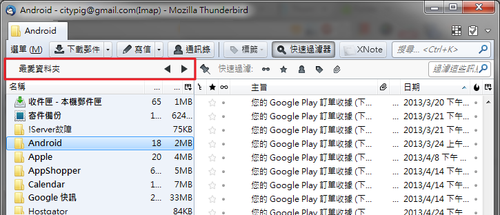在 Windows 7/8 中,預設「Guest」帳號是關閉的,並且有很多限制,要啟用 Guest 帳號並允許從網路上的芳鄰存取,必須要透過下列步驟...
繼續閱讀
年度封存: 2013
歡迎加入本站的 Facebook 粉絲頁
因為 Google Reader 關了,想到 RSS 這樣方便的東西在未來可能也會有被拋棄的一天,所以才想要開始經營 Facebook 的粉絲頁。Google 這樣的作為,沒讓 Google+ 得利,反而讓 Facebook 更有機會成為網路上最大的資訊來源。
本站的 Facebook 粉絲頁冷冷清清的,寫這些文章也不是為了賺錢,如果覺得 Blog 的內容還不錯的話,還希望大家按個讚來 follow 一下:
不過每次在 Blog 寫個文章還要自己把網址貼到 Facebook 粉絲頁實在有點麻煩,還是來找找看有沒有比較簡單的方法好了...
網站套件的「設定檔」安全性問題
這是我在 Facebook 上看到的安全資訊,我覺得很重要,也適用在任何的網站套件上。
以 WordPress 為例,首先,請查看你的 WordPress 目錄下是否有這些檔案:
|
|
如何找回 Thunderbird 的「進階資料夾檢視」
我非常習慣用 Thunderbird 的「進階資料夾檢視」來查看「最愛資料夾」,方便快速管理重要的信件匣:
不過自從昇級了 Thunderbird 之後,這個工具列就不見了,只能從 [選單] -> [檢視] -> [資料夾] -> [最愛] 來切換,非常不方便。
最後只能透過安裝這個附加元件來恢復這個功能: Folder Pane View Switcher。
在 Thunderbird 中安裝完成,重新啟動 Thunderbird,進階資料夾檢視的工具列就回來了。